1、首先在电脑上点击开始按钮,在弹出菜单中选择控制面板的菜单项。

2、在打开的控制面板窗口中点击右上角的“查看方式”下拉按钮,在弹出菜单选择“大图标”的菜单项。
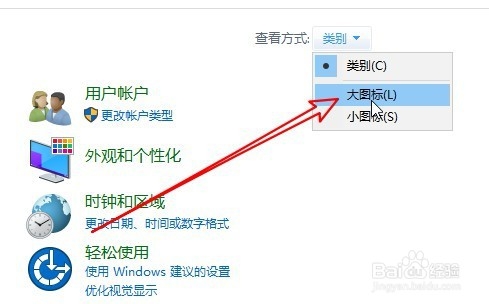
3、接下来点击窗口中的语音识别的图标。
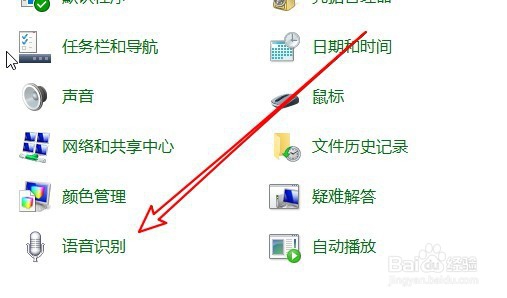
4、然后在打开的语音识别的窗口点击“启动语音识别”的链接。

5、在打开的设置窗口中点击“下一步”的按钮。

6、然后按实际选择麦克风的选项。
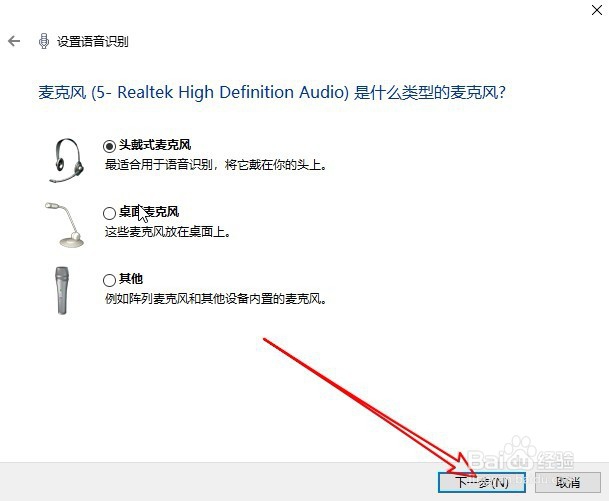
7、接着按提示进行校验就可以了。
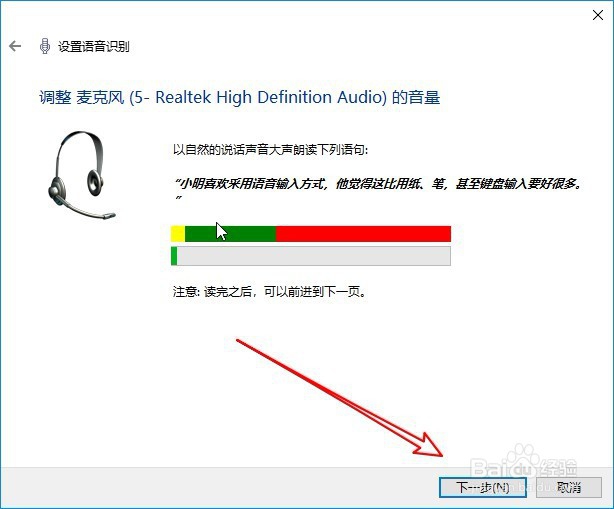
8、总结:1、首先在电脑上点击开始按钮,在弹出菜单中选择控制面板的菜单项。2、在打开的控制面板窗口中点击右上角的“查看方式”下拉按钮,在弹出菜单选择“大图标”的菜单项。3、接下来点击窗口中的语音识别的图标。4、然后在打开的语音识别的窗口点击“启动语音识别”的链接。5、在打开的设置窗口中点击“下一步”的按钮。6、然后按实际选择麦克风的选项。7、接着按提示进行校验就可以了。
